Samsung GT-I8190 Manuel d'utilisateur Page 1
Naviguer en ligne ou télécharger Manuel d'utilisateur pour Smartphones Samsung GT-I8190. Samsung GT-I8190N User Manual Manuel d'utilisatio
- Page / 114
- Table des matières
- MARQUE LIVRES
- Navodila za uporabo 1
- Več o teh navodilih 2
- Ikone z navodili 3
- Avtorske pravice 3
- Blagovne znamke 4
- Splet in omrežje 5
- Postavitev naprave 7
- Vsebina paketa 9
- Odstranite zadnji pokrov 12
- Izvlecite baterijo 12
- Polnjenje baterije 13
- Zmanjševanje porabe energije 15
- Vklop ali izklop naprave 18
- Držanje naprave 18
- Zaklep in odklep naprave 19
- Prilagoditev glasnosti 19
- Preklop v tihi način 20
- Indikatorske ikone 21
- Uporaba zaslona na dotik 22
- Vlečenje 23
- Dvakratno pritiskanje 23
- Podrsanje 24
- Nadzorni gibi 25
- Dviganje 26
- Pridržite pri ušesu 26
- Premikanje 27
- Iskanje s pomočjo premikanja 27
- Obračanje 29
- Tresenje 29
- Obvestila 30
- Domači zaslon 31
- Razporejanje plošč 32
- Postavitev ozadja 32
- Uporaba aplikacij 33
- Zaslon z aplikacijami 33
- Vnos besedila 35
- Vnos besedila s pomočjo glasu 36
- Kopiranje in lepljenje 37
- Vklop in izklop omrežja Wi-Fi 37
- Združevanje omrežij Wi-Fi 37
- Dodajanje omrežij Wi-Fi 37
- Nastavitev računov 38
- Prenašanje datotek 39
- Zaščita naprave 40
- Nastavljanje vzorca 41
- Nastavljanje kode PIN 41
- Nastavljanje gesla 41
- Nadgradnja naprave 42
- Komunikacija 43
- Iskanje stikov 44
- Klici v tujino 44
- Med opravljanjem klica 44
- Prejeti klici 45
- Končanje klica 46
- Video klici 47
- Upravljanje stikov 48
- Uvoz in izvoz stikov 49
- Priljubljeni stiki 50
- Skupine stikov 51
- Sporočanje 52
- Nastavitev E-poštnih računov 53
- Pošiljanje sporočil 53
- Google Mail 54
- Branje sporočil 55
- Javni profil 56
- Dodajanje prijateljev 56
- Pogovor s prijatelji 56
- Messenger 57
- Zgodovina 60
- Shranjene strani 60
- Povezave 60
- Skupna raba spletnih strani 60
- Ogled spletnih strani 60
- Bluetooth 61
- Predvajalnik glasbe 63
- Fotografiranje 65
- Način fotografiranja 66
- Panoramske slike 66
- Snemanje videoposnetkov 67
- Povečevanje in zmanjševanje 68
- Galerija 70
- Urejanje slik 71
- Predvajanje videoposnetkov 71
- Brisanje fotografij 72
- Deljenje fotografij 72
- Nastavitev ozadja 72
- Video predvajal 73
- Ogled videoposnetkov 74
- Souporaba videoposnetkov 74
- Nalaganje videoposnetkov 74
- FM radio 75
- Aplikacija Flipboard 76
- Trgovina Play 77
- Samsung Apps 78
- S Suggest 78
- Game Hub 79
- Video Hub 79
- Pripomočki 80
- S Planner 81
- Spreminjanje vrste koledarja 82
- Iskanje dogodkov 82
- Brisanje dogodkov 83
- Deljenje dogodkov 83
- Opozorilo 84
- Svetovna ura 84
- Kakulator 85
- Snemalnik zvoka 86
- Urejanje govornih beležk 87
- Moje datoteke 89
- Potovanja in lokalno 90
- Latitude 92
- Navigacija 92
- Poraba podatkov 94
- Več nastavitev 94
- Mobilna omrežja 95
- Upor.tel. kot modem in mob.DT 95
- Naprave v bližini 95
- Način domačega zaslona 96
- Način blokiranja 96
- Način za Varč. z energijo 98
- Baterija 98
- Upravitelj aplikacij 98
- Lokacijske storitve 99
- Zaklenjen zaslon 99
- Nastavitve 100
- Jezik in vnos 101
- Prepoznavalec glasu 102
- Glasovno iskanje 102
- Zapis besedila v govor 103
- Dodaj račun 104
- Datum in čas 105
- Dostopnost 106
- Možnosti za razvijalce 107
- O napravi 108
- Odpravljanje težav 109
- Klici so zavrnjeni 110
- Dohodni klici se ne povežejo 110
- Odhodni klici se ne povežejo 110
- Sogovornik vas ne sliši 110
- Kakovost zvoka je slaba 111
- Naprava je vroča na dotik 111
- Slovenian. 11/2012. Rev. 1.0 114
Résumé du contenu
www.samsung.comNavodila za uporaboGT-I8190
Uvod10Namestitev kartice SIM ali USIM ter baterijeVstavite kartico SIM ali USIM, ki ste jo prejeli od mobilnega operaterja, in priloženo baterijo.1 Od
Nastavitve100VarnostSpremenite nastavitve za zaščito naprave in kartice SIM ali USIM.•Šifriraj napravo: nastavite geslo za šifriranje podatkov, ki so
Nastavitve101•Skrbniki naprave: oglejte si skrbnike naprave, nameščene na vaši napravi. Skrbnikom naprave lahko dovolite uporabo novih politik za nap
Nastavitve102•Predvidevanje besedila: vključite način za predvidevanje besedila, da program predvidi besede na osnovi vašega vnosa in pokaže predloge
Nastavitve103•Show body of message: nastavite za ogled besedila novega prejetega sporočila v načinu vožnje.•Wake up command: nastavite zagon prepozn
Nastavitve104Hitrost kazalcaPrilagodite hitrost kazalca za miško ali sledilno ploščico, ki je priključena na napravi.Varnostno kopiranje in ponastavit
Nastavitve105•Pomaknite za premik ikone: nastavite, če želite premakniti element na drugo stran, ko tapnete in držite element ter nato pomaknite napr
Nastavitve106•Nastavitev časa: omogoča ročno nastavitev trenutne ure.•Samodejni časovni pas: nastavite, če želite prejemati informacije o časovnem p
Nastavitve107–Poslušaj primer: poslušajte izgovorjeno besedilo za vzorec.–Način vožnje: vključite način vožnje, da naprava na glas prebere vsebino i
Nastavitve108•Pokaži posodobitve pogleda GPU: nastavite utripanje območij zaslona, kot so ta posodobljena s strani GPU.•Pokaži posodobitve zaslona:
109Odpravljanje težavKo vklopite napravo ali med uporabo naprave, se prikaže sporočilo, da morate vnesti eno od teh kod:•Geslo: ko je vključena funkc
Uvod11•Zaščitnega ovoja, ki varuje anteno, ne smete odstraniti, saj lahko s tem poškodujete anteno.•V režo za kartico SIM ne vstavljajte pomnilniške
Odpravljanje težav110Vaša naprava zamrzne ali pa pride do resnih napakČe naprava zamrzne ali prekine, boste morda morali zapreti programe ali znova za
Odpravljanje težav111Kakovost zvoka je slaba•Preverite, ali morda blokirate vgrajeno anteno naprave.•Kadar se nahajate na območjih s slabim signalom
Odpravljanje težav112Ko vključite fotoaparat, se prikažejo sporočila o napakahČe želite uporabiti aplikacijo fotoaparata, mora biti v napravi Samsung
Odpravljanje težav113Naprava ne najde druge naprave Bluetooth•Preverite, ali je v napravi vključena funkcija za brezžično povezavo Bluetooth.•Po pot
Slovenian. 11/2012. Rev. 1.0Vsebina se lahko razlikuje in je lahko odvisna od vaše regije oz. ponudnika storitev.www.samsung.com
Uvod12Odstranjevanje kartice SIM ali USIM in baterije1 Odstranite zadnji pokrov.2 Izvlecite baterijo.3 Izvlecite kartico SIM ali USIM.
Uvod13Polnjenje baterijePred prvo uporabo napolnite baterijo. Uporabite polnilnik za polnjenje naprave. Za polnjenje naprave lahko prav tako uporabite
Uvod14•Med polnjenjem lahko uporabljate napravo, toda morda bo v tem primeru trajalo dlje, da se baterija napolni.•Če je naprava med polnjenjem prik
Uvod15Zmanjševanje porabe energijeNaprava ponuja možnosti, ki zmanjšajo porabo energije. S prilagoditvijo teh možnosti in izključitvijo funkcij v ozad
Uvod161 Odstranite zadnji pokrov in baterijo.2 Vstavite pomnilniško kartico z zlato barvno obarvanimi stiki usmerjenimi navzdol, ter nato potisnite po
Uvod17Odstranjevanje pomnilniške karticeČe želite varno odstraniti pomnilniško kartico, jo najprej sprostite. Na domačem zaslonu pritisnite Prog. → Na
Uvod18Vklop ali izklop napraveOb prvem vklopu naprave sledite navodilom na zaslonu za nastavitev vaše naprave.Za nekaj sekund pritisnite in zadržite g
Uvod19Zaklep in odklep napraveKo naprave ne uporabljate, jo zaklenite za preprečitev nezaželene uporabe. Pritisk gumba za vklop/izklop izklopi zaslon
2Več o teh navodilihTa naprava ponuja visoko kakovostno mobilno komunikacijo in zabavo s pomočjo visokih standardov in tehnološkega znanja družbe Sams
Uvod20Preklop v tihi načinUporabite eno izmed sledečih metod:•Pritisnite in zadržite gumb za zniževanje glasnosti za vključitev tihega načina.•Izmen
21OsnoveIndikatorske ikoneIkone prikazane na vrhu zaslona prikazujejo informacije o statusu naprave. Spodaj navedene ikone so najpogostejše.Ikona Pome
Osnove22Uporaba zaslona na dotikS prsti uporabljajte zaslon na dotik.•Ne dovolite, da zaslon na dotik pride v stik z drugimi električnimi napravami.
Osnove23VlečenjeZa premik ikone, sličice, ali predogled nove lokacije, le-to pritisnite in pridržite in jo povlecite na želen položaj.Dvakratno pritis
Osnove24PodrsanjeZa ogled druge plošče, domačega zaslona ali zaslona z aplikacijami, podrsajte desno ali levo. Za premik po seznamu, kot so stiki ali
Osnove25Nadzorni gibiPreprosti gibi omogočajo lahek nadzor nad napravo.Pred uporabo gibov poskrbite, da je gibalna funkcija vključena. Na domačem zasl
Osnove26DviganjeOb dvigu naprave, ko je bila ta nekaj časa v mirovanju ali je bil zaslon izklopljen, ta ob zgrešenem klicu ali novem sporočilu vibrira
Osnove27PremikanjePritisnite in pridržite element na zaslonu in nato napravo zasukajte v levo ali v desno, če želite premakniti element na drugo plošč
Osnove28Dvakratno pritiskanjeZ dvojnim dotikom naprave se lahko pomaknete na vrh seznama stikov ali e-poštnih sporočil.VrtenjePri zaklenjenem zaslonu
Osnove29ObračanjeObrnite napravo, da utišate zvonjenje, ustavite predvajanje medija, ali utišate FM radio (pri uporabi zvočnika).Tresenje•Napravo str
Več o teh navodilih3•Privzete aplikacije, ki dostavljene z napravo, so predmet posodobitev in morda ne bodo več podprte brez predhodnega obvestila. Č
Osnove30NagibanjeDotaknite in držite dve točki na zaslonu in nato nagnite napravo nazaj ter naprej, če želite povečati ali pomanjšati zaslon.Obvestila
Osnove31•Varč. z energ.: vključite ali izključite način varčevanja z energijo.•Sinhron.: vključite ali izključite samodejno sinhronizacijo aplikacij
Osnove32Odstranjevanje predmetaDotaknite se elementa in ga pridržite, povlecite ga v koš, ki se pojavi na zgornjem delu domačega zaslona. Ko se koš ob
Osnove33Uporaba aplikacijTa naprava lahko predvaja več različnih aplikacij, od medija do spletnih aplikacij.Odpiranje aplikacijeNa domačem zaslonu ali
Osnove34Razporejanje aplikacijPritisnite → Uredi in pridržite aplikacijo, ter jo nato povlecite na novo lokacijo. Da ga premaknete na drugo ploščo,
Osnove35PomočDostopajte do Pomoči, da se naučite kako uporabljati napravo, aplikacije ali konfiguracijo pomembnih nastavitev.Pritisnite Pomoč na zaslo
Osnove36Vnos velikih črkPred vnosom znaka pritisnite . Dvakrat pritisnite za prikaz vseh črk.Spreminjanje jezika tipkovnicNa tipkovnici tipko za pros
Osnove37Kopiranje in lepljenjePritisnite in pridržite nad besedilom ali , da izberete več ali manj besedila, in nato izberite , da kopirate ali ,
Osnove38Pozabljanje omrežij Wi-FiVsako omrežje, ki ste ga kadarkoli uporabljali, vključujoč s trenutnim omrežje, je lahko pozabljeno tako, da se napra
Osnove39Prenašanje datotekIz naprave na računalnik, ali obratno premaknite glasbene, video datoteke, fotografije ali druge vrste datotek.Sledeče oblik
Več o teh navodilih4Blagovne znamke•SAMSUNG in logotip SAMSUNG sta registrirani blagovni znamki družbe Samsung Electronics.•Logotip Android, Google™
Osnove40Povezovanje kot predstavnostna naprava1 Napravo priključite v računalnik s kablom USB.2 Odprite obvestilno ploščo in pritisnite Povezano kot p
Osnove41Nastavljanje vzorcaNa zaslonu z aplikacijami pritisnite Nastavitve → Zaklenjen zaslon → Zaklepanje zaslona → Vzorec.Narišite vzorec tako, da p
Osnove42Odklepanje napravePrižgite zaslon tako, da pritisnete gumb za vklop/izklop ali gumb za domov, in vnesite kodo za odklepanje.Če pozabite vašo k
43KomunikacijaTelefonUporabite to aplikacijo za dohodne ali odhodne klice.Pritisnite Telefon na zaslonu z aplikacijami.KlicanjeOpravljanje klicaUporab
Komunikacija44Iskanje stikovVnesite ime, telefonsko številko ali e-poštni naslov, da poiščete stik v seznamu stikov. Med vnosom znakov se bodo istočas
Komunikacija45Dodajanje stikovDa s tipkovnice na seznam stikov dodate telefonsko številko, vnesite številko in pritisnite Dodaj nov stik.Ogled dnevnik
Komunikacija46Zavrnitev klicaKo prejmete klic, povlecite zunaj kroga, ali pritisnite tipko za slušalke.Če želite poslati sporočilo, ko zavrnete doho
Komunikacija47Video kliciOpravljanje video klicaVnesite številko ali izberite stik iz seznama stikov, in pritisnite , da opravite video klic.Med opra
Komunikacija48Menjava slikDa menjate slike, sliko katerega koli udeleženca povlecite na podobo drugega udeleženca.StikiUporabite to aplikacijo za upra
Komunikacija49Urejanje stikaIzberite stik, te nato pritisnite .Brisanje stikaPritisnite → Izbriši.Nastavljanje številke za hitro klicanjePritisnite
5VsebinaUvod7 Postavitev naprave8 Tipke9 Vsebina paketa10 Namestitev kartice SIM ali USIM ter baterije13 Polnjenje baterije15 Vstavljanje pomniln
Komunikacija50Sinhronizacija s stiki v imeniku SamsungPritisnite → Združi z računom Samsung.Stiki združeni z imenikom Samsung se bodo pojavili z na
Komunikacija51Skupine stikovDodajanje stika v skupinoIzberite skupino in pritisnite . Izberite stike, ki jih želite dodati, ter nato pritisnite Končn
Komunikacija52SporočanjeUporabite to aplikacijo za pošiljanje tekstovnih sporočil (SMS) ali večpredstavnostnih sporočil (MMS).Pritisnite Sporočanje na
Komunikacija53E-poštaUporabite to aplikacijo za pošiljanje ali ogled e-pošte.Pritisnite E-pošta na zaslonu z aplikacijami.Nastavitev E-poštnih računov
Komunikacija54Branje sporočilIzberite željen e-poštni račun in prejmite priklicana nova sporočila. Za ročni priklic novih sporočil pritisnite .Pritisn
Komunikacija55Pošiljanje sporočilV katerem koli nabiralniku pritisnite , vnesite prejemnike, osebo in sporočilo, in pritisnite .Pritisnite → Prilož
Komunikacija56OznakeGoogle Mail ne uporablja map ampak oznake. Ko zaženete Google Mail, le-ta prikaže sporočila z oznakami Prejeto.Pritisnite za ogle
Komunikacija57Preklop med pogovoriPomaknite se v levo ali v desno.Brisanje zgodovine pogovorovPogovori so samodejno shranjeni. Za izbris zgodovine pog
Komunikacija58ChatONUporabite to aplikacijo za pogovor s katerokoli napravo, ki ima mobilno telefonsko številko.Pritisnite ChatON na zaslonu z aplikac
59Splet in omrežjeInternetUporabite to aplikacijo za brskanje po internetu.Pritisnite Internet na zaslonu aplikacij.Ogled spletnih straniPritisnite po
Vsebina6Nastavitve93 Več o nastavitvah93 Wi-Fi94 Bluetooth94 Poraba podatkov94 Več nastavitev96 Način domačega zaslona96 Način blokiranja96 Zvok9
Splet in omrežje60ZgodovinaPritisnite → Zgodovina, da odprete spletno stran iz seznama nedavno obiskanih spletnih strani. Če želite zgodovino počist
Splet in omrežje61Odpiranje nove straniPritisnite → Nov zavih.Za ogled druge spletne strani, pritisnite → spletna stran.Iskanje po spletu z govoro
Splet in omrežje62Za vključitev funkcije Bluetooth, na zaslonu aplikacij pritisnite Nastavitve → Bluetooth, ter nato povlecite drsnik Bluetooth v desn
63MedijiPredvajalnik glasbeUporabite to aplikacijo za poslušanje glasbe.Pritisnite Predvajalnik glasbe na zaslonu z aplikacijami.•Nekatere vrste dato
Mediji64Nastavitev pesmi za melodijo zvonjenjaDa trenutno predvajano pesem nastavite za melodijo zvonjenja, pritisnite → Nastavi kot → Melodija zvon
Mediji65FotografiranjeSnemanje fotografijePritisnite na podobo na zaslonu kjer želite, da fotoaparat izostri sliko. Ko je del izostren se okvir za ost
Mediji66•Jesenska barva: te nastavitve uporabite za rdeče obarvano ozadje.•Besedilo:te nastavitve uporabite za knjige ali posterje.•Sveča: te nasta
Mediji67Snemanje videoposnetkovSnemanjePomaknite stikalo za fotografiranje na stikalo za snemanje videoposnetkov, ter nato pritisnite , da posnamete v
Mediji68Pritisnite , da spremenite način snemanja.•Normalno: uporabite ta način za normalno kvaliteto.•Omej. za MMS: uporabite ta način, da zmanjša
Mediji69•Bliskavica: vključite ali izključite bliskavico.•Snemalni način: spremenite način fotografiranja.•Snemalni način: spreminjanje načina snem
7UvodPostavitev napraveGumb za nazajVečnamenski priključekFotoaparat na sprednji straniSlušalkaGumb MeniMikrofonGumb za vklop/izklopGumb za domovTipal
Mediji70•Kakovost slike: nastavite kakovost fotografij. Višje kakovostne fotografije zasedejo več pomnilniškega prostora.•Kakovost videa: nastavite
Mediji71Povečevanje in zmanjševanjeZa povečevanje ali zmanjševanje uporabite enega izmed sledečih načinov:•Za povečevanje dvakrat pritisnite na zaslo
Mediji72•Tiskanje: natisni preko USB Wi-Fi povezave. Vaša naprava je združljiva le z nekaterimi Samsungovimi tiskalniki.•Preimenuj: preimenuj datote
Mediji73Video predvajal.Uporabite to aplikacijo za predvajanje video datotek.Pritisnite Video predvajalnik na zaslonu z aplikacijami.•Nekatere vrste
Mediji74YouTubeUporabite to aplikacijo za ogled video posnetkov s spletnega mesta YouTube.Pritisnite YouTube na zaslonu z aplikacijami.Ta aplikacija v
Mediji75FM radioNaučite se poslušati glasbo in novice prek FM radia. Če želite poslušati FM radio, morate priklopiti slušalke, ki delujejo kot radijsk
Mediji76Iskanje radio postajPritisnite → Preišči, ter nato izberite možnost iskanja. FM radio samodejno poišče in shrani radijske postaje, ki so na
77Aplikacije in medijske trgovineTrgovina PlayUporabite to aplikacijo za nakup in prenos aplikacij in iger, ki jih lahko poganjate na napravi.Pritisni
Aplikacije in medijske trgovine78Samsung AppsUporabite to aplikacijo za nakup in prenos namenskih aplikacij Samsung. Za več informacij obiščite www.sa
Aplikacije in medijske trgovine79Game HubUporabite to aplikacijo za dostop do iger.Pritisnite Game Hub na zaslonu aplikacij.Pomaknite se levo ali desn
Uvod8•Ne blokirajte antene z rokami ali drugimi predmeti. S tem lahko povzročite težave s povezovanjem ali praznjenjem baterije.•Ne uporabljajte zaš
80PripomočkiBeležkaUporabite aplikacijo, če želite shraniti pomembne informacije in si jih ogledati kasneje.Pritisnite Beležka na zaslonu aplikacij.Se
Pripomočki81• : zaklenite beležko pred drugimi.• : natisnite beležko preko povezave USB ali Wi-Fi. Vaša naprava je združljiva le z nekaterimi Samsun
Pripomočki82Vnesite naslov in navedite kateri koledar uporabiti ali se z njim uskladiti. Nato pritisnite Uredi podrobnosti dogodka ali Uredi podrobn.
Pripomočki83Brisanje dogodkovIzberite datum ali dogodek in nato pritisnite → Izbriši.Deljenje dogodkovIzberite dogodek in pritisnite → Souporaba p
Pripomočki84OpozoriloNastavljanje opozorilPritisnite Ustvari alarm, nastavite čas kdaj naj alarm zvoni, izberite dneve kdaj naj se alarm ponovi in nat
Pripomočki85ŠtoparicaPritisnite Začni, da merite dogodek. Pritisnite Krog, da zabeležite čas krogov.Pritisnite Ponastavi, da počistite čase zabeleženi
Pripomočki86Snemalnik zvokaUporabite to aplikacijo za snemanje ali predvajanje glasovnih beležk.Pritisnite Snemalnik zvoka na zaslonu z aplikacijami.S
Pripomočki87Urejanje govornih beležkV seznamu govornih beležk pritisnite in izberite eno izmed sledečega:•Souporaba preko: izberite govorno beležko
Pripomočki88Deljenje napravePritisnite iskalno polje in vnesite ključno besedo. Lahko tudi tapnete , izgovorite ključno besedo in izberete eno izmed
Pripomočki89Moje datotekeUporabite to datoteko za dostop do vseh vrst datotek, ki so shranjene v napravi, vključno s slikami, videi, glasbo in zvočnim
Uvod9Vsebina paketaPreverite, ali paket izdelka vsebuje naslednje elemente:•Napravo•Baterija•NavodilaUporabljajte samo programsko opremo, ki jo je
90Potovanja in lokalnoZemljevidS to aplikacijo določite lokacijo vaše naprave, iščite kraje ali prejmite navodila za pot.Pritisnite Zemljevid na zaslo
Potovanja in lokalno91Prejemanje napotkov za pot do kraja1 Pritisnite .2 Pritisnite ter nato izberite metodo za vnos začetnega in ciljnega kraja:•
Potovanja in lokalno92LatitudeUporabite to aplikacijo za skupno rabo lokacijskih informacij s prijatelji.Pritisnite Latitude na zaslonu aplikacij.Ta a
93NastavitveVeč o nastavitvahUporabite to aplikacijo za konfiguracijo naprave, nastavitev možnosti aplikacije in dodajanje računov.Pritisnite Nastavit
Nastavitve94BluetoothVključite funkcijo Bluetooth, če želite izmenjati podatke preko krajših razdalj.Poraba podatkovSledite vaši porabi podatkov in pr
Nastavitve95Mobilna omrežja•Mobilni podatki: nastavite, če želite dovoliti uporabo paketnih podatkovnih omrežij za omrežne storitve.•Podatkovno gost
Nastavitve96•Seznam naprav brez dovoljenja: oglejte si seznam naprav, ki nimajo dovoljenja za dostop do vaše naprave.•Prenesi v: izberite mesto na p
Nastavitve97•Vibriranje ob zvonjenju: nastavite napravo, da vibrira in predvaja melodijo zvonjenja za dohodne klice.•Toni tipkovnice: nastavite tele
Nastavitve98ShrambaOgled informacij o pomnilniku vaše naprave in pomnilniške kartice, ali formatiranje pomnilniške kartice.Formatiranje pomnilniške ka
Nastavitve99Lokacijske storitve•Uporabi brezžična omrežja: če želite poiskati vašo lokacijo, uporabite omrežje Wi-Fi in/ali mobilna omrežja.•Uporabi
Plus de documents pour Smartphones Samsung GT-I8190

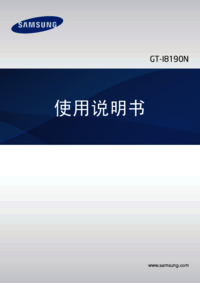



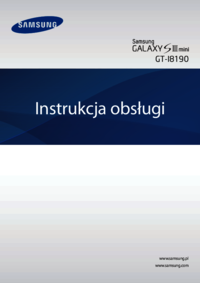



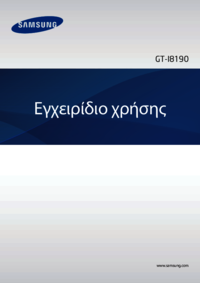


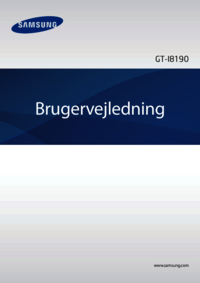
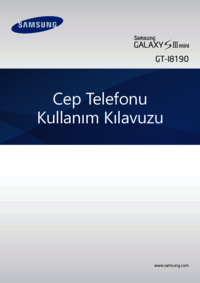







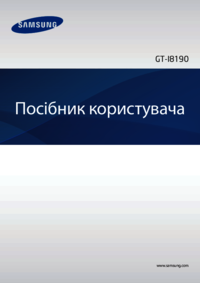





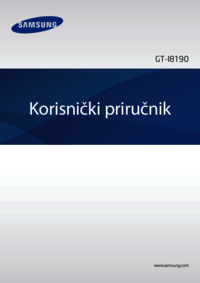








 (2 pages)
(2 pages) (210 pages)
(210 pages) (28 pages)
(28 pages) (124 pages)
(124 pages) (124 pages)
(124 pages) (108 pages)
(108 pages) (56 pages)
(56 pages) (110 pages)
(110 pages) (97 pages)
(97 pages)







Commentaires sur ces manuels